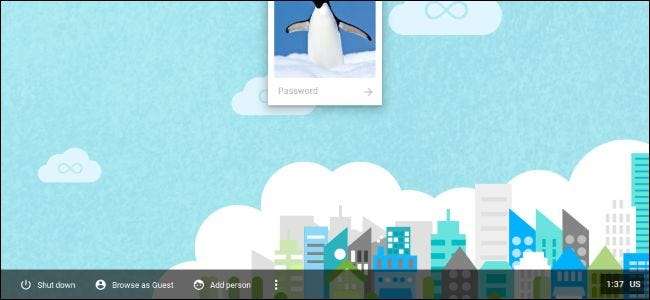
Chcete ze starého počítače udělat Chromebook? Google neposkytuje oficiální verze systému Chrome OS pro nic jiného než oficiální Chromebooky, ale existují způsoby, jak můžete nainstalovat software Chromium OS s otevřeným zdrojovým kódem nebo podobný operační systém.
Všechno se s nimi snadno hraje, takže je můžete vyzkoušet úplně z USB disku. Jejich instalace do počítače je volitelná.
Měli byste to opravdu udělat?
PŘÍBUZNÝ: Nejlepší Chromebooky, které si můžete koupit, vydání 2017
Software Chrome OS je určen pro Chromebooky . Chromebooky jsou navrženy tak, aby byly jednoduché, lehké a získávaly aktualizace přímo od Googlu. Chromebooky nejsou jen o systému Chrome OS, ale o celkovém balíčku počítače s jednoduchým operačním systémem. Je také možné, že ne veškerý hardware vašeho počítače bude dokonale fungovat s níže uvedenými operačními systémy Hardware Chromebooku bude určitě fungovat perfektně s Chrome OS.
Ale možná budete chtít získat operační systém zaměřený na prohlížeč na nějakém starém hardwaru počítače, který máte spuštěný - snad to běžel Windows XP a raději byste měli bezpečnější prostředí. Tady je několik způsobů, jak toho dosáhnout.
Chromium OS (nebo Neverware CloudReady)
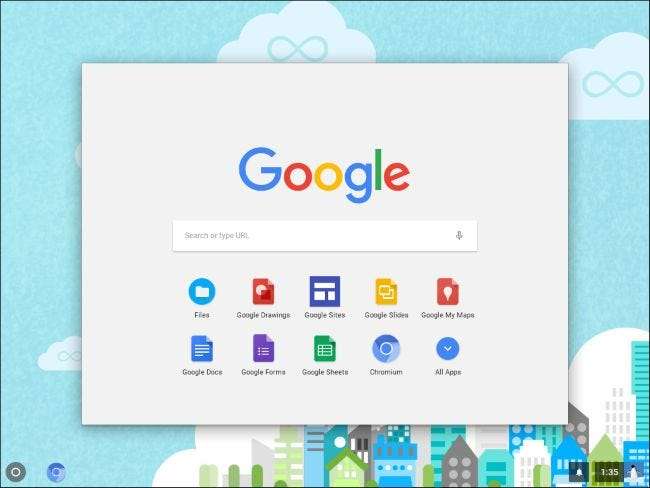
Chrome OS společnosti Google je postaven na projektu typu open-source s názvem Chromium OS . Google nenabízí verze Chromium OS, které si můžete nainstalovat sami, ale Neverware je společnost, která tento open-source kód vezme a vytvoří Neverware CloudReady. CloudReady je v podstatě jen operační systém Chromium s několika dalšími funkcemi pro správu a běžnou hardwarovou podporou a společnost Neverware jej prodává přímo školám a podnikům, které chtějí provozovat Chrome OS na svých stávajících počítačích.
Neverware také nabízí bezplatnou verzi CloudReady pro domácí uživatele . Je to v podstatě jen operační systém Chromium OS upravený tak, aby fungoval na stávajících počítačích. Jelikož je založen na operačním systému Chromium OS, nezískáte několik dalších funkcí, které Google přidává do systému Chrome OS schopnost spouštět aplikace pro Android . Určité funkce multimédií a DRM také nemusí na některých webech fungovat.
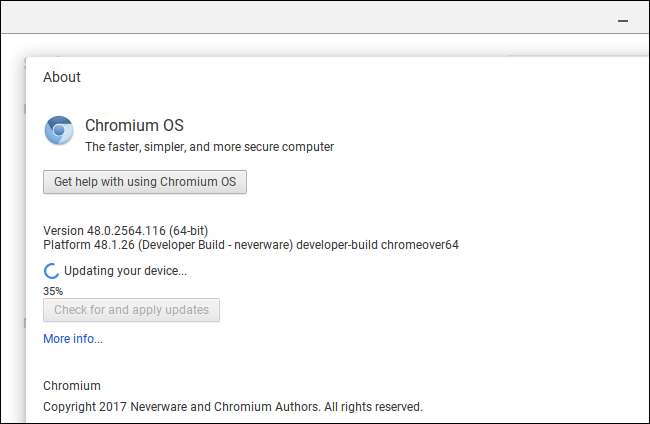
I když nejde o oficiální verzi systému Chrome OS vyráběnou společností Google, je lepší a lépe podporovaná než předchozí řešení vytvořená nadšenci. Dokonce se automaticky aktualizuje na nejnovější verze CloudReady nabízené společností Neverware, ačkoli ty mají tendenci zaostávat za nejnovějšími verzemi systému Chrome OS, protože Neverware je musí přizpůsobit.
Neverware udržuje seznam oficiálně podporovaná zařízení které byly certifikovány pro provoz s CloudReady. Nezáleží na tom, zda se váš počítač na tomto seznamu neobjeví - existuje velká šance, že bude fungovat dobře. Neexistuje však žádná záruka, že vše bude fungovat perfektně, jako je tomu u Chromebooku navrženého pro Chrome OS.
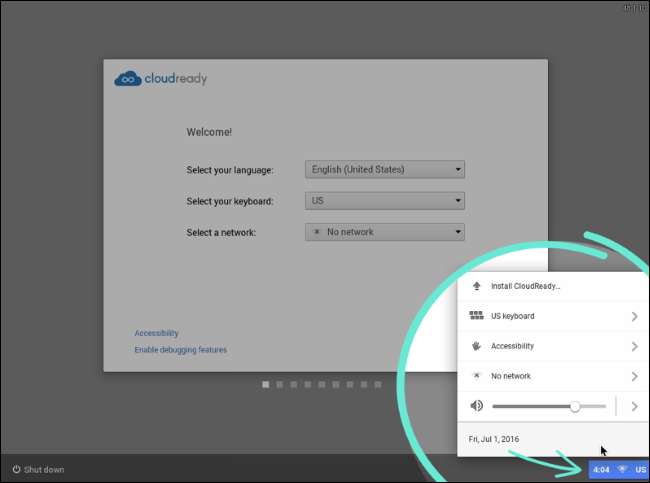
PŘÍBUZNÝ: Jak nainstalovat Chrome OS z USB disku a spustit jej na jakémkoli PC
Před instalací do počítače pravděpodobně budete chtít vyzkoušet Neverware CloudReady. Vše, co potřebujete, je buď 8 GB nebo 16 GB USB disk a existující počítač s nainstalovaným Google Chrome. Následovat náš průvodce vytvořením jednotky CloudReady USB a jejím spuštěním v živém prostředí .
Vyzkoušejte Neverware a pokud se vám to líbí a funguje to dobře na vašem počítači, můžete si jej nainstalovat do počítače tak, že ho nabootujete, kliknete na zásobník v pravém dolním rohu obrazovky a vyberete „install CloudReady“. Poraďte se s úředníkem Průvodce instalací Neverware CloudReady Více podrobností.
Alternativně: Vyzkoušejte lehký desktop Linux
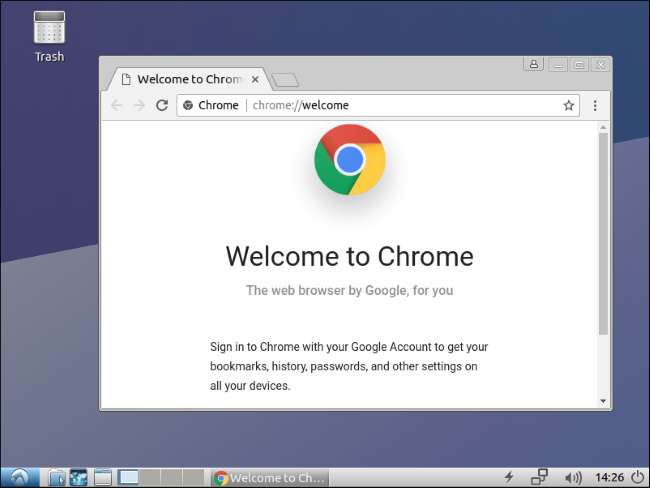
Google oficiálně podporuje Chrome v systému Linux. Jakákoli lehká distribuce Linuxu může fungovat dobře a poskytuje minimální plochu, kde můžete spouštět Chrome - nebo jiný prohlížeč, například Firefox. Místo toho, abyste se pokoušeli instalovat open source verzi systému Chrome OS nebo distribuci systému Linux navrženou tak, aby vypadala jako Chrome OS, stačí nainstalovat distribuci systému Linux s odlehčeným desktopovým prostředím - nebo jakýmkoli jiným desktopovým prostředím - a používat k tomu Chrome.
PŘÍBUZNÝ: Nejlepší distribuce Linuxu pro začátečníky
Například, Lubuntu je skvělá volba, pokud hledáte lehký desktop Linux, který bude fungovat dobře i na starším počítači. Jakákoli pracovní plocha však bude fungovat. Poraďte se s naším průvodcem nejlepší linuxové distribuce pro začátečníky vybrat ten, který vám vyhovuje.
Distribuce Linuxu jsou skvělou volbou, pokud hledáte základní desktopové prostředí, ve kterém můžete procházet. Jsou také skvělým způsobem, jak upgradovat všechny staré počítače, které používáte se systémem Windows XP nebo Windows Vista, a poskytnout jim tak moderní operační systém s aktualizacemi zabezpečení a aktualizovaným prohlížečem zdarma. Nyní můžete dokonce sledovat Netflix v prohlížeči Chrome v systému Linux. Nejsou potřeba žádné špinavé hackery - prostě to funguje.
Jakmile si vyberete distribuci Linuxu, je snadné ji vyzkoušet jako Neverware CloudReady. Vytvořte zaváděcí jednotku USB pro vaši distribuci Linuxu, boot z této jednotky USB , a můžete si vyzkoušet prostředí Linux bez manipulace se softwarem vašeho počítače. Pokud se rozhodnete, že si jej chcete nainstalovat do počítače, můžete tak učinit přímo z živého prostředí.
Možná budete muset deaktivovat zabezpečené spuštění zavést některé distribuce Linuxu na moderních počítačích.
PŘÍBUZNÝ: Jak vytvořit zaváděcí linuxový USB flash disk, snadný způsob
Samozřejmě neexistuje žádný starý počítač, který by se stal Chromebookem. Nebudou dostávat aktualizace systému Chrome OS přímo od Googlu a nebudou optimalizovány tak, aby se spouštěly tak rychle. Pokud používáte notebook, nemusí tento notebook nutně nabízet výdrž baterie, jakou nabízí Chromebook. Toto jsou ale nejlepší způsoby, jak přiblížit zážitek, pokud hledáte něco podobného.







